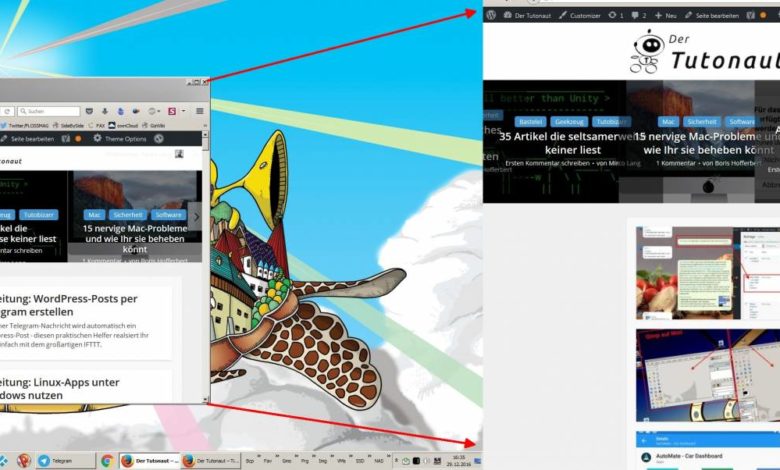
Anleitung: Separaten Immer-Vollbild-Firefox einrichten
Firefox setzt Ihr ganz fix per F11 in den Vollbildmodus – das ist aber nicht immer befriedigend. Zum einen gibt es Momente, wo schlicht keine Tastatur verfügbar ist, beispielsweise wenn Ihr Amazon-Prime-Videos über Kodi guckt und via Fernbedienung steuert. Zum anderen lauern nach F11 doch immer wieder lästige Meldungen zu DRM, Add-ons, Menüs oder was auch immer. Die Lösung: Ein separater Firefox, der immer im Vollbild startet und alle Bedienelemente ausblendet – aka Kiosk-Modus.
UPDATE: Das R-Kiosk-Add-on gibt es nicht mehr, Firefox lässt sich aber mittlerweile per „firefox -kiosk“ im gewünschten Modus starten.
Die Einrichtung ist recht simpel: Ihr benötigt ein Firefox-Profil, eine Firefox-Verknüpfung und das Add-on R-kiosk. Auf dem hiesigen Rechner dient der Vollbild-Firefox, um Amazon-Prime-Videos aus Kodi heraus zu starten, ohne extra auf Vollbild umstellen zu müssen. Das Problemchen: Das funktioniert nicht mit einer Verknüpfung – stattdessen läuft ein Portabler Firefox, der ohne separates Profil immer im Kioskmodus startet. Ob eine zweite Browser-Instanz oder ein separates Profil besser ist, hängt davon ab, was Ihr vorhabt.
1. Vollbild-Profil einrichten
Startet zunächst Firefox via „firefox -p“ im Ausführen-Dialog (Win+R), um den Profilmanager zu starten und legt ein neues Profil namens „vollbild“ an.
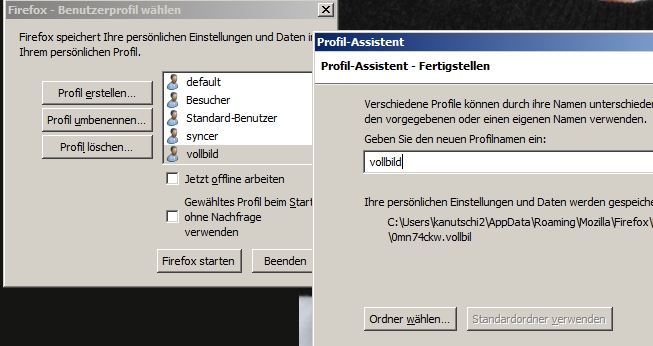
2. Vollbild-Firefox-Starter erstellen
Erstellt nun eine Verknüpfung für die Firefox.exe, rufte deren Eigenschaften auf und fügt an dem Firefox.exe-Aufruf die Option „-p vollbild“ hinzu. Damit startet die Verknüpfung Firefox mit dem Vollbild-Profil.
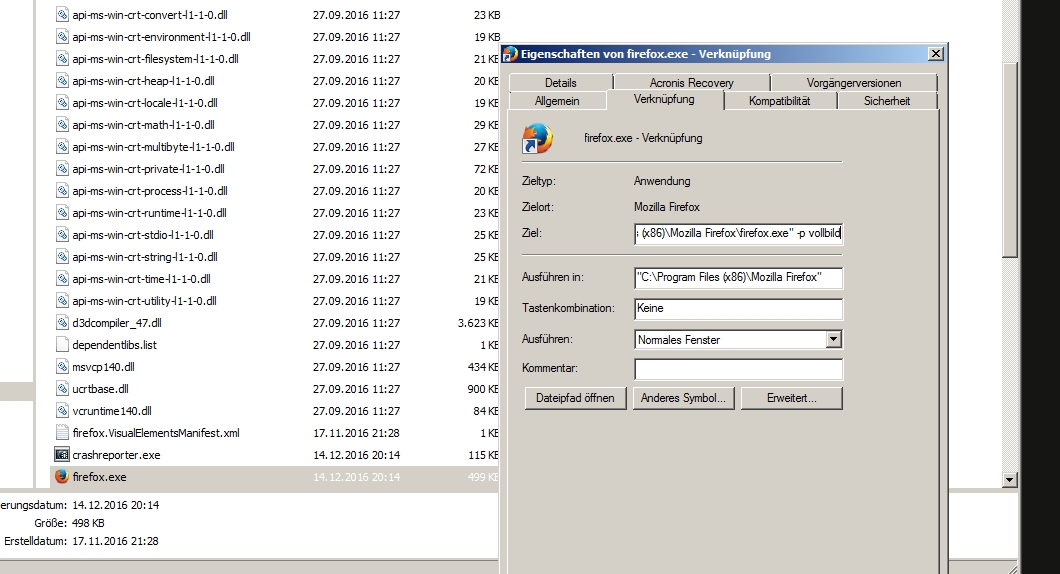
3. Vollbild-Add-on installieren
Startet den Vollbild-Profil-Firefox und installiert R-kiosk. Nach einem Neustart startet Firefox im Kioskmodus, sprich im Vollbild und ohne jegliche Bedienelemente – beenden lässt sich der Firefox dann nur per Alt+F4.
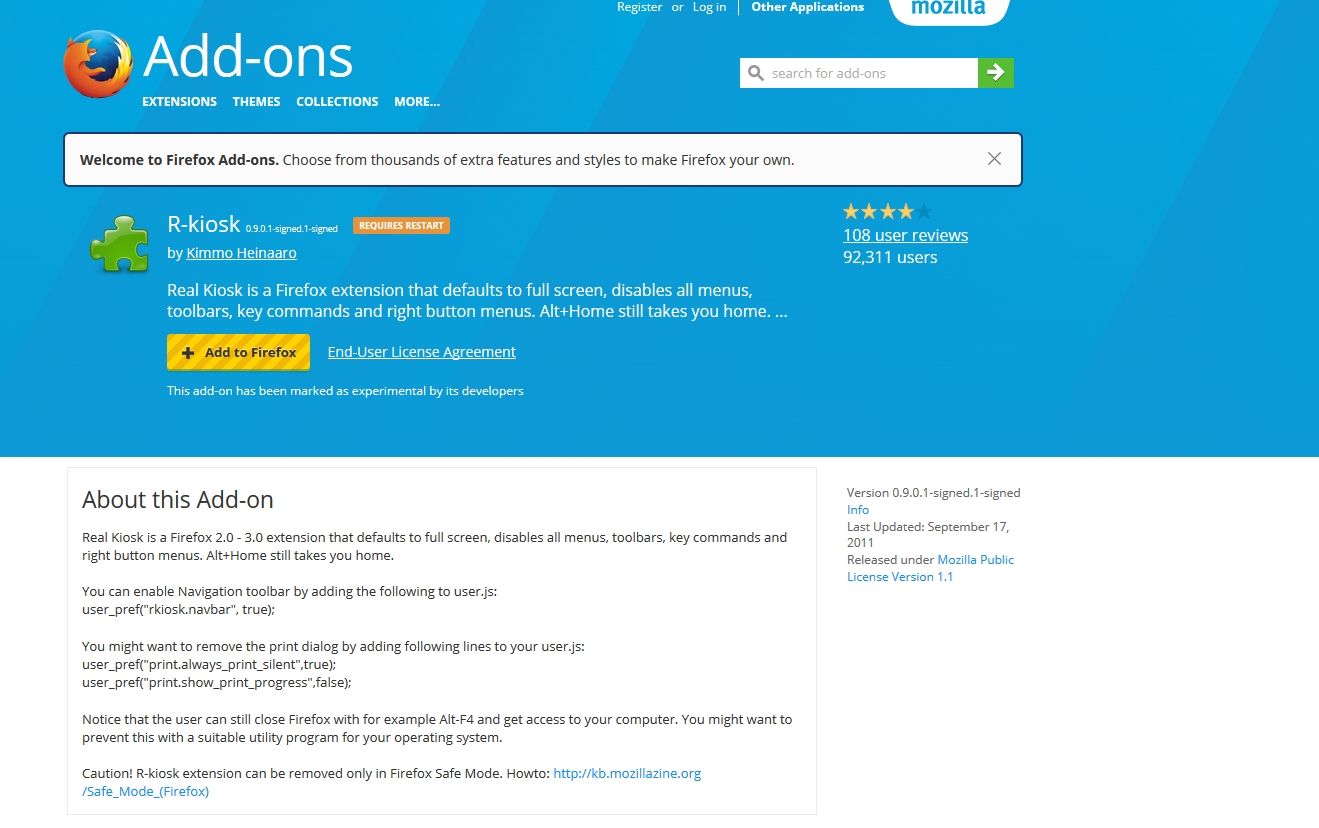
4. Vollbild-Add-on deinstallieren
Da Ihr an keinerlei Einstellungen heran kommt, könnt Ihr das Add-on nur über den Safe-Mode deinstallieren – ein weiterer Grund, warum Ihr für R-kiosk ein eigenes Profil einrichten solltet. Startet Firefox per „firefox.exe -safe-mode“ und deinstalliert das Add-on bei Bedarf.
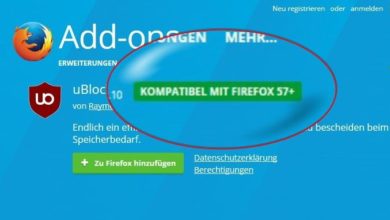







Hallo Mirco,
kannst Du mir sagen, wie der Kiosk Modus unter Android gestartet wird?
Beste Grüsse
Soweit ich weiß gibt es den unter Android nicht. Wenn es Dir rein um das Vollbild geht, gibt es dafür aber eine systemweite Lösung.
Der Link zur Erweiterung geht nicht mehr und die Erweiterung lässt sich auch über die Suche nicht mehr finden
Danke für die Info.
Du kannst Firefox mittlerweile einfach per „firefox -kiosk“ im Kioskmodus starten, daher ist das Add-on wohl verstorben.